Pagina Inhoudsopgave
Bijgewerkt op Jul 30, 2025
Het is belangrijk om te weten hoe u uw SanDisk Extreme Portable SSD correct formatteert wanneer u zich in de volgende situaties bevindt: het klonen van uw Windows-besturingssysteem naar een SanDisk SSD, het verwijderen van gevoelige bestandsgegevens van uw opslagapparaat of het simpelweg vernieuwen ervan.
Het formatteren van een SanDisk Extreme Portable SSD is echter geen gemakkelijke taak voor sommige beginners. In dit artikel laat EaseUS je verschillende methoden zien om je SanDisk Extreme Portable SSD te formatteren in Windows.
Hoe formatteer ik een SanDisk Extreme Portable SSD op Windows?
Voordat u uw SanDisk Extreme Portable SSD formatteert, is het cruciaal om een back-up te maken van belangrijke bestanden op uw SSD, aangezien alle gegevens worden verwijderd zodra het formatteren begint. Anders loopt u het risico gegevens te verliezen die oorspronkelijk op de SSD waren opgeslagen.
Nadat je een back-up van je gegevens hebt gemaakt, kun je beginnen met het formatteren van je SanDisk Extreme Portable SSD. Hier zijn vier manieren die we voor je hebben verzameld. Kies er een die jouw probleem oplost.
Oplossing 1. Formatteren via EaseUS Partition Master
Gebruikers moeten mogelijk om verschillende redenen SanDisk Extreme Portable SSD-schijven formatteren in Windows. In dit gedeelte introduceren we EaseUS Partition Master Professional . Deze software is een professionele tool voor het formatteren van schijven, ontworpen om gebruikers te helpen hun SanDisk Extreme Portable SSD-partities efficiënt te beheren, ook voor gebruikers die hun SSD's eenvoudig willen formatteren.
Laten we aan de slag gaan met deze krachtige tool.
Stap 1. Start EaseUS Partition Master, klik met de rechtermuisknop op de partitie op uw externe harde schijf/USB/SD-kaart die u wilt formatteren en kies de optie "Formatteren".

Stap 2. Wijs een nieuw partitielabel, bestandssysteem (NTFS/FAT32/EXT2/EXT3/EXT4/exFAT) en clustergrootte toe aan de geselecteerde partitie en klik op "OK".

Stap 3. Klik in het waarschuwingsvenster op 'Ja' om door te gaan.

Stap 4. Klik op de knop '1 taak/taken uitvoeren' in de linkerbovenhoek om de wijzigingen te bekijken en klik vervolgens op 'Toepassen' om te beginnen met het formatteren van uw externe harde schijf/USB/SD-kaart.

Naast het formatteren van de SanDisk Extreme Portable SSD vindt u hier een lijst met de belangrijkste kenmerken van EaseUS Partition Master die u wellicht ook interessant vindt:
- Formatteer de harde schijf vanuit het BIOS .
- Kloon schijf, upgrade en migreer besturingssysteem naar SSD/HDD.
- U kunt partities op uw SanDisk SSD's vergroten, verkleinen, samenvoegen, verwijderen en er partities op maken.
- Formatteer SSD naar FAT32 .
Oplossing 2. Formatteren via Schijfbeheer
In Windows kunt u Schijfbeheer, de ingebouwde tool voor het formatteren van harde schijven, gebruiken om uw SanDisk Extreme Portable SSD te formatteren. Dit zijn de stappen:
Stap 1. Klik met de rechtermuisknop op het pictogram 'Start' en selecteer 'Schijfbeheer'. Hier kunt u de informatie over uw SanDisk Extreme Portable SSD bekijken.
Stap 2. Klik met de rechtermuisknop op de SanDisk SSD die u wilt formatteren. Kies 'Formatteren' in het menu.
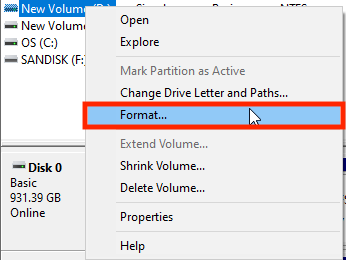
Stap 3. Hernoem uw SanDisk SSD in het tekstvak voor het volumelabel.
Stap 4. Selecteer het gewenste bestandssysteem en klik op "OK".
Stap 5. Vink de optie 'Snel formatteren' aan. Klik onderaan op de knop 'Start'.
- Fooi
- Bij Snelformatteren worden alle bestanden verwijderd, zonder dat er wordt gecontroleerd op beschadigde sectoren. Dit versnelt de procedure.
- Een volledige formattering werkt het bestandssysteem bij (of behoudt het) en scant de schijf op beschadigde sectoren. Dit kost veel meer tijd dan een snelle formattering.
- Om tijd te besparen, zorgt u ervoor dat de optie 'Snel formatteren' is aangevinkt.
Oplossing 3. Formatteren via Verkenner
File Explore is een andere manier om je SanDisk Extreme Portable SSD te formatteren. Hier is een stapsgewijze handleiding:
Stap 1. Plaats uw SanDisk Extreme Portable SSD en start vervolgens File Explore.
Stap 2. Selecteer je SanDisk SSD en klik er met de rechtermuisknop op. Kies 'Formatteren'.
Stap 3. Selecteer een bestandssysteem voor je SanDisk SSD. Vink 'Snel formatteren' aan en klik vervolgens op 'Starten'.

Als deze methode werkt, deel dit bericht dan met uw vrienden en familie zodat zij hun SanDisk SSD eenvoudig kunnen formatteren voor hergebruik.
Oplossing 4. Formatteren via de opdrachtprompt
Als u een ervaren gebruiker bent, kunt u ook proberen uw SanDisk Extreme Portable SSD te formatteren in Windows met behulp van de opdrachtprompt. Neem bijvoorbeeld het formatteren van de SanDisk Extreme Portable SSD naar FAT32, en doe dit als volgt:
Stap 1. Druk op Windows + R, typ cmd en druk op "Enter" om de opdrachtprompt te openen.
Stap 2. Voer elk van de onderstaande opdrachten in en druk na elke opdracht op Enter:
- lijst schijf
- select disk# (Vervang # door het schijfnummer van uw SanDisk SSD)
- lijstvolume
- Selecteer volume 3 (Vervang 3 door het volumenummer van uw SanDisk SSD)
- formaat fs=fat32 snel
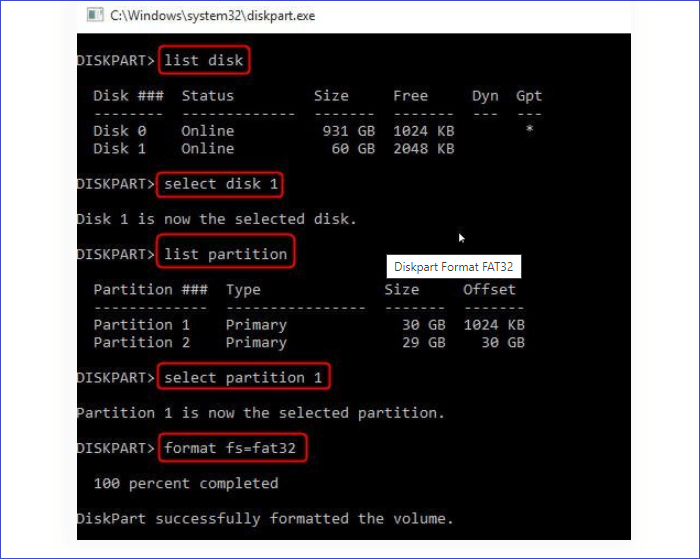
Stap 3. Wacht tot het formatteringsproces is voltooid.
Welk formaat moet ik kiezen voor mijn SanDisk Extreme draagbare SSD?
SanDisk Extreme Portable SSD's staan bekend als opslagapparaten met een hoge capaciteit, met capaciteiten variërend van 500 GB tot 2 TB. Om hun opslagruimte optimaal te benutten, moeten verschillende bestandssysteemformaten voor verschillende besturingssystemen worden geselecteerd.
Als u de draagbare SSD alleen met een Windows-pc wilt gebruiken, is NTFS een uitstekende keuze vanwege de ondersteuning voor grote bestanden en geavanceerde beveiligingsfuncties. NTFS is echter alleen compatibel met Windows.
Als u de SanDisk SSD wilt gebruiken op zowel Windows als macOS, wordt exFAT aanbevolen omdat dit compatibiliteit biedt zonder beperkingen voor de bestandsgrootte. ExFAT kan bovendien breed worden gebruikt op uw USB-sticks en harde schijven.
Conclusie
Kortom, het formatteren van uw SanDisk Extreme Portable SSD op Windows kan op verschillende manieren. Elke methode heeft zijn voordelen, afhankelijk van de voorkeuren en technische expertise van de gebruiker. Voor wie op zoek is naar een efficiënte en eenvoudige ervaring, is EaseUS Partition Master een echte aanrader. Het biedt robuuste functies voor effectief beheer van schijven en partities. Download en voer het nu uit om tijd en energie te besparen!
Veelgestelde vragen over het formatteren van een SanDisk Extreme Portable SSD op Windows
1. Waarom kan ik de SSD niet formatteren in Schijfbeheer?
De redenen waarom u de SSD niet kunt formatteren, zijn als volgt:
- Je formatteert een SSD met een besturingssysteem erop.
- Schijfbeheer kan de SSD niet herkennen.
- Uw SSD is niet geïnitialiseerd.
- Uw SSD is fysiek beschadigd.
Om dit probleem op te lossen, kunt u het volgende artikel raadplegen: Geen optie om SSD te formatteren in Windows 10/11 oplossen
2. Kan ik een SanDisk SSD formatteren voor zowel Mac als pc?
Ja. Als je de SanDisk SSD op zowel Windows als macOS wilt gebruiken, kun je hem formatteren naar exFAT. Dit bestandssysteem is compatibel met veel besturingssystemen, zoals Windows, macOS en Linux.
3. Wat moet ik doen als mijn SanDisk SSD schrijfbeveiligd is?
Als uw SanDisk SSD schrijfbeveiligd is, moet u deze eerst verwijderen. Voor meer informatie kunt u dit artikel lezen: Schrijfbeveiliging verwijderen en een schrijfbeveiligde SSD formatteren.
Hoe kunnen wij u helpen?
Gerelateerde artikelen
-
Hoe groot is Overwatch 2 | Oplossing voor onvoldoende schijfruimte🔥
![author icon]() Tina/2025/07/30
Tina/2025/07/30 -
WDF_Violation Blauw schermfout | 5 oplossingen
![author icon]() Tina/2025/07/30
Tina/2025/07/30 -
Hoe partiseer ik SSD op Windows 11? 5 dingen die u moet weten
![author icon]() Tina/2025/07/30
Tina/2025/07/30 -
e eenvoudige manieren om gegevens van de harde schijf te wissen in Windows 11/10
![author icon]() Tina/2025/07/30
Tina/2025/07/30
EaseUS Partition Master

Beheer partities en optimaliseer schijven efficiënt
